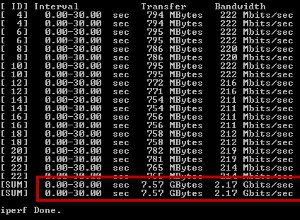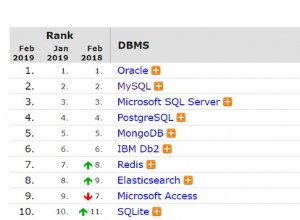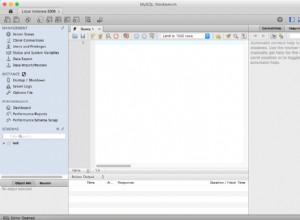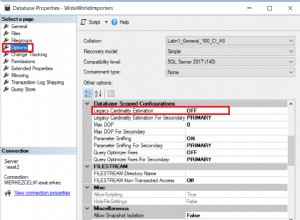Die vorinstallierte virtuelle Maschine des Oracle Developer Day ist sehr nützlich, um Labortests mit der Oracle-Datenbank durchzuführen. Es ist sehr hilfreich, um die Oracle-Datenbank auf einem Linux-Computer auf Ihrem Laptop zu üben. Sie können auch Ihre Anwendungsdatenbank exportieren und in diese vorinstallierte Oracle-VM importieren. Sie ist sehr schnell und einfach einzurichten.
Hier sind die Schritte zum Einrichten der VM für den Oracle Developer Day
Bitte beachten Sie, dass diese Appliance nur zu Testzwecken dient, da sie nicht unterstützt wird und nicht in Produktionsumgebungen verwendet werden sollte. Diese virtuelle Maschine enthält:
1)Oracle Linux 7
2)Oracle Database 12c Release 2 Enterprise Edition (12.2.0.1 Linux x86-64)
3)Oracle XML DB
4 ) Oracle SQL Developer 4.2
5) Oracle Application Express 5.1
6)Oracle REST Data Services 3.0.9
7)Hands-On-Labs (Zugriff über das Toolbar-Menü in Firefox)
Anforderungen
1) Mindestens 2 GB RAM. Standard-VM ist 1 GB RAM, um die Leistung zu steigern.
2) Mindestens 15 GB freier Speicherplatz (Hinweis:Virtualisierung funktioniert am besten mit zusammenhängendem Speicherplatz, daher ist es eine gute Idee, unter Windows ein Defragmentierungsprogramm auszuführen und sicherzustellen Sie verwenden NTFS für Ihr Dateisystem, um große Dateien unter Windows zu verarbeiten. )
3)2-GHz-Prozessor (ein geringerer Prozessor ist akzeptabel, aber langsamer)
4)Mozilla Firefox 2.0 oder höher, Internet Explorer 7 oder höher, Safari 3.0 und höher oder Google Chrome 1.0 oder höher
5)Adobe Acrobat Reader
6)Administratorrechte auf Ihrer Box
So richten Sie die Oracle Developer VM ein
- Virtual Box herunterladen und installieren
Gehen Sie zu http://www.oracle.com/technetwork/server-storage/virtualbox/downloads/index.html und laden Sie Virtual Box herunter. Führen Sie dann das Installationsprogramm aus. Es sind keine besonderen Einstellungen erforderlich.
2) Laden Sie die Oracle Developer-VM herunter
Laden Sie die Oracle Developer-VM herunter
- Heruntergeladene OVA-Datei in Virtual Box importieren
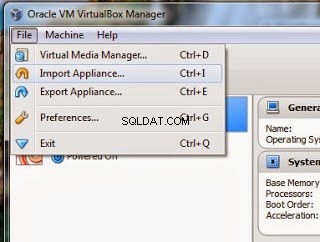
Klicken Sie auf „Appliance importieren..“ um die heruntergeladene OVA-Datei zu importieren
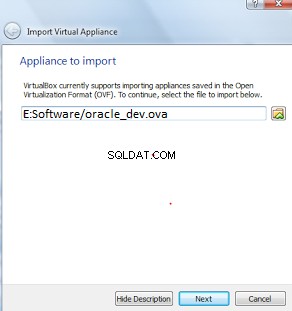
Wählen Sie die heruntergeladene OVA-Datei aus und klicken Sie auf Weiter
Jetzt sehen Sie die Geräteeinstellung. Keine Änderungen erforderlich und klicken Sie auf „Weiter“.
Und die Installation würde beginnen
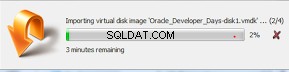
Nach dem Importieren wird der folgende Bildschirm angezeigt
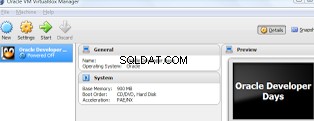
Jetzt ist die Oracle Developer Days VM fertig installiert.
Wenn Sie die Datenbank von Ihrem PC aus verbinden möchten, klicken Sie auf „Einstellung“ und wählen Sie „Host-Only-Adapter“ aus

Klicken Sie auf OK und Ihre Einstellungen sind abgeschlossen.
Jetzt können Sie die VM starten, indem Sie auf die Schaltfläche „Start“ klicken. Sie sehen den Anmeldebildschirm für die Linux-Box.
Verwenden Sie den Oracle-Benutzernamen und das Oracle-Passwort, um sich bei der Box anzumelden . Das Root-Passwort für die Linux-VM lautet ebenfalls oracle
Über die 12c Oracle-Datenbankinstallation
Die CDB-Instanz ist „ORCL“ und die PDB-Instanz ist „PDB1“. Das gesamte Schemapasswort ist nur Oracle
Sie können Terminal öffnen und sich mit der Datenbank verbinden
| [[email protected] ~]$sqlplus sys/oracle als sysdba
SQL*Plus:Version 12.2.0.1.0 Produktion am Sonntag, 6. Juli 21:30:10 2017 Urheberrecht (c) 1982, 2013, Oracle. Alle Rechte vorbehalten. Verbunden mit: Oracle Database 12c Enterprise Edition Version 12.2.0.1.0 – 64-Bit-Produktion Mit den Optionen Partitioning, OLAP, Advanced Analytics und Real Application Testing |
Dies wird mit der Pluggable-Datenbank verbunden.
Wenn Sie eine Verbindung zur Container-Datenbank herstellen möchten, dann
| [[email protected] ~]$sqlplus sys/[email protected] als sysdba
SQL*Plus:Version 12.2.0.1.0 Produktion am Sonntag, 6. Juli 23:30:10 2017 Urheberrecht (c) 1982, 2013, Oracle. Alle Rechte vorbehalten. Verbunden mit: Oracle Database 12c Enterprise Edition Version 12.2.0.1.0 – 64-Bit-Produktion Mit den Optionen Partitioning, OLAP, Advanced Analytics und Real Application Testing |
Übungen sind verfügbar für:Database 12c (einschließlich JSON, XML DB, …), SQL Developer, APEX, REST Data Services und Cloud Services. Sie können sie also direkt verwenden.
Sie können sich auch mit SQL Developer auf Ihrem Windows-Rechner mit dieser Datenbank verbinden. Sie müssen darin die IP-Adresse des Linux-Rechners angeben